使用载荷工况
每个研究必须具有至少一个载荷工况。创建研究时,已定义的载荷和约束将在创成式设计窗格中显示为单个对象,并在载荷工况节点下显示为载荷工况 1。
如果零件在操作期间可能经历不同载荷条件,考虑使用创成式设计选项卡→创成式研究组→创建载荷工况命令  ,添加更多载荷工况,从而优化零件结构。载荷工况中考虑到了在不同使用阶段施加的不同应力。
,添加更多载荷工况,从而优化零件结构。载荷工况中考虑到了在不同使用阶段施加的不同应力。
创成式设计窗格中的载荷工况节点快捷菜单中也可以使用创建载荷工况命令。
使用载荷工况模拟不同的操作条件
大多数零件在不同的载荷和边界条件下使用。更实际的做法是尽量将更多不同的载荷和边界条件指定为已知,这样,优化后的零件便可以在任何条件组合下工作,而不会发生破裂。
要用创成式设计实现这一点,可以在载荷工况中对载荷和约束边界条件分组。这样可确保它们不会在数学概念上彼此抵消。还可以指定应用不同边界条件组合的顺序,将应用这些组合获取单个结果文件。
何时使用载荷工况?
在以下情况下可以使用载荷工况。
零件中可以存在反向力,这些力可能相等或不相等,如:
-
内部压力和外部压力,比如压力容器中或推拉旋钮上的压力。
-
在两个相反方向上移动的杠杆。
零件中可以存在相反的扭矩,这些扭矩可能相等或不相等。这类零件的一个示例是门把手,它可以顺时针或逆时针旋转。
用户有责任确保任何单个载荷工况内的载荷和约束不彼此相悖。此要求不适用于所有载荷工况。
处理载荷工况
除了在创成式设计窗格中列为个别载荷和个别约束,针对研究所定义的载荷和约束边界条件还会组合在一起并添加到载荷工况节点中,标记为载荷工况 1。活动载荷工况显示为蓝色,正如研究名称。
选择创建载荷工况命令时,创成式设计窗格中将添加一个空容器,例如载荷工况 2。可以单击并拖动现有的载荷或约束,在当前载荷工况中重新使用它,并且可以使用功能区上的命令创建全新的边界条件。
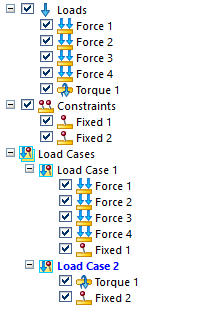
使用多个载荷工况时,它们可以包含研究中不同的载荷和约束组合。唯一的要求是每个载荷工况必须具有至少一个载荷和一个约束。
按照载荷工况在创成式设计窗格中的出现顺序,处理载荷工况。通过添加、移除和重新排列载荷工况,可以模仿预期的真实操作条件。
在创成式设计窗格中工作,可以:
-
通过单击一次载荷名称查看各载荷的值与位置。
示例:该模型有四个不同的力载荷施加于它。单击创成式设计窗格中的每个载荷名称来标识其在模型中的位置以及关联值。
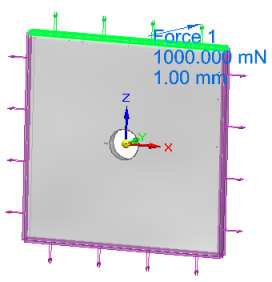 提示:
提示:也可以将光标悬停在创成式设计窗格中的载荷名称上方来快速显示数据提示中的载荷值。
-
双击载荷工况名称,激活载荷工况以进行编辑。
-
在同一研究内的载荷工况之间,复制(单击并拖动)各个载荷和约束。
-
拖动载荷工况,更改它们在处理期间的应用顺序。
-
在载荷工况的快捷菜单中,使用复制载荷工况命令
 复制全部载荷和约束对象及其下方的值。 注释:
复制全部载荷和约束对象及其下方的值。 注释:还可以按住 Ctrl 并拖动载荷工况节点以进行复制。
-
测试各个载荷和约束在载荷工况中的效果。使用各个载荷和约束的快捷菜单中的抑制和取消抑制命令,可暂时防止在优化期间考虑这些载荷和约束。
-
使用载荷或约束的快捷菜单中的从载荷工况移除命令
 ,将该载荷或约束从载荷工况中移除,而不将其从研究中删除。
,将该载荷或约束从载荷工况中移除,而不将其从研究中删除。 -
使用载荷工况快捷菜单中的删除命令
 ,可从处理中移除该载荷工况及其内容。此操作不会从研究中删除各个载荷和约束。
,可从处理中移除该载荷工况及其内容。此操作不会从研究中删除各个载荷和约束。 -
使用载荷工况节点的快捷菜单中的删除所有载荷工况命令
 ,可删除该节点下的所有载荷工况。此时还将新建载荷工况 1,因为研究必须具有至少一个载荷工况。
,可删除该节点下的所有载荷工况。此时还将新建载荷工况 1,因为研究必须具有至少一个载荷工况。
© 2021 UDS